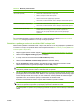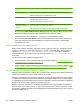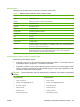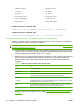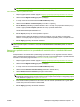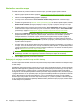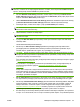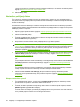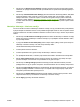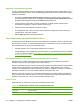HP CM8060 / CM8050 Color MFP with Edgeline Technology - System Administrator's Guide
OPOMBA: S tem postopkom se hkrati uvozijo tudi zapisi pripravljenih faksnih klicev.
Uvoz datoteke .CSV z e-poštnimi naslovi
1. Odprite vgrajeni spletni strežnik. Oglejte si
Odprtje vgrajenega spletnega strežnika na strani 44.
2. Izberite zavihek Digital Sending (Digitalno pošiljanje).
3. V meniju na levi strani zaslona izberite Address Book (Imenik).
4. Izberite zavihek Device Contacts Import (Uvoz stikov v napravo).
5. Kliknite Browse (Prebrskaj) in poiščite datoteko .CSV v omrežju. Če pa poznate omrežno pot, jo
vnesite v polje pod File to Import (Datoteka za uvoz). Uporabite obliko UNC:
\\imestrežnika\imemape\imedatoteke.csv
6. Kliknite Import (Uvozi), da uvozite podatke v napravo.
Naprava preveri veljavnost datoteke in prisotnost napak ter uvozi vse zapise, ki izpolnjujejo
zahteve. Če manjka polje ali če je polje, ki bi moralo vsebovati podatke, prazno, se zapis ne uvozi.
7. Kliknite Apply (Uporabi), da shranite nastavitve.
OPOMBA: Odstranite lahko vse stike, ki so uvoženi iz datoteke .CSV ali ki jih je dodal uporabnik na
nadzorni plošči naprave. Če želite to storiti, kliknite Delete All Device Contacts (Izbriši vse stike iz
naprave).
Dostop do e-poštnih naslovov iz uporabnikovih osebnih stikov v strežniku Microsoft
Exchange
Dostopate lahko do osebnih stikov posameznega uporabnika, ki so na njegovem seznamu osebnih
stikov v strežniku Microsoft Exchange. Ti naslovi so na voljo, če se uporabnik prijavi z uporabo sistema
Windows in nato izbere pogled imenika Personal Contacts (Zasebni stiki).
1. Odprite vgrajeni spletni strežnik. Oglejte si
Odprtje vgrajenega spletnega strežnika na strani 44.
2. Izberite zavihek Digital Sending (Digitalno pošiljanje).
3. V meniju na levi strani zaslona izberite Address Book (Imenik).
4. Izberite zavihek Personal Contacts Setup (Nastavitev osebnih stikov).
5. Izberite Enable Personal Contacts (Omogoči osebne stike).
OPOMBA: Če želite uvoziti osebne stike, morate najprej omogočiti prijavni način z OS Windows.
Strežnik Microsoft Exchange mora biti različice 5.5 ali novejši. Za informacije o omogočanju prijave
z OS Windows si oglejte
Načini prijave na strani 74.
6. Funkcionalnost lahko preizkusite na dnu strani, tako da vnesete uporabniško ime in geslo. Nato
vnesite vsaj tri črke imena stika in kliknite Test.
7. Kliknite Apply (Uporabi), da shranite nastavitve.
SLWW Oddaljeno konfiguriranje nastavitev naprave 51